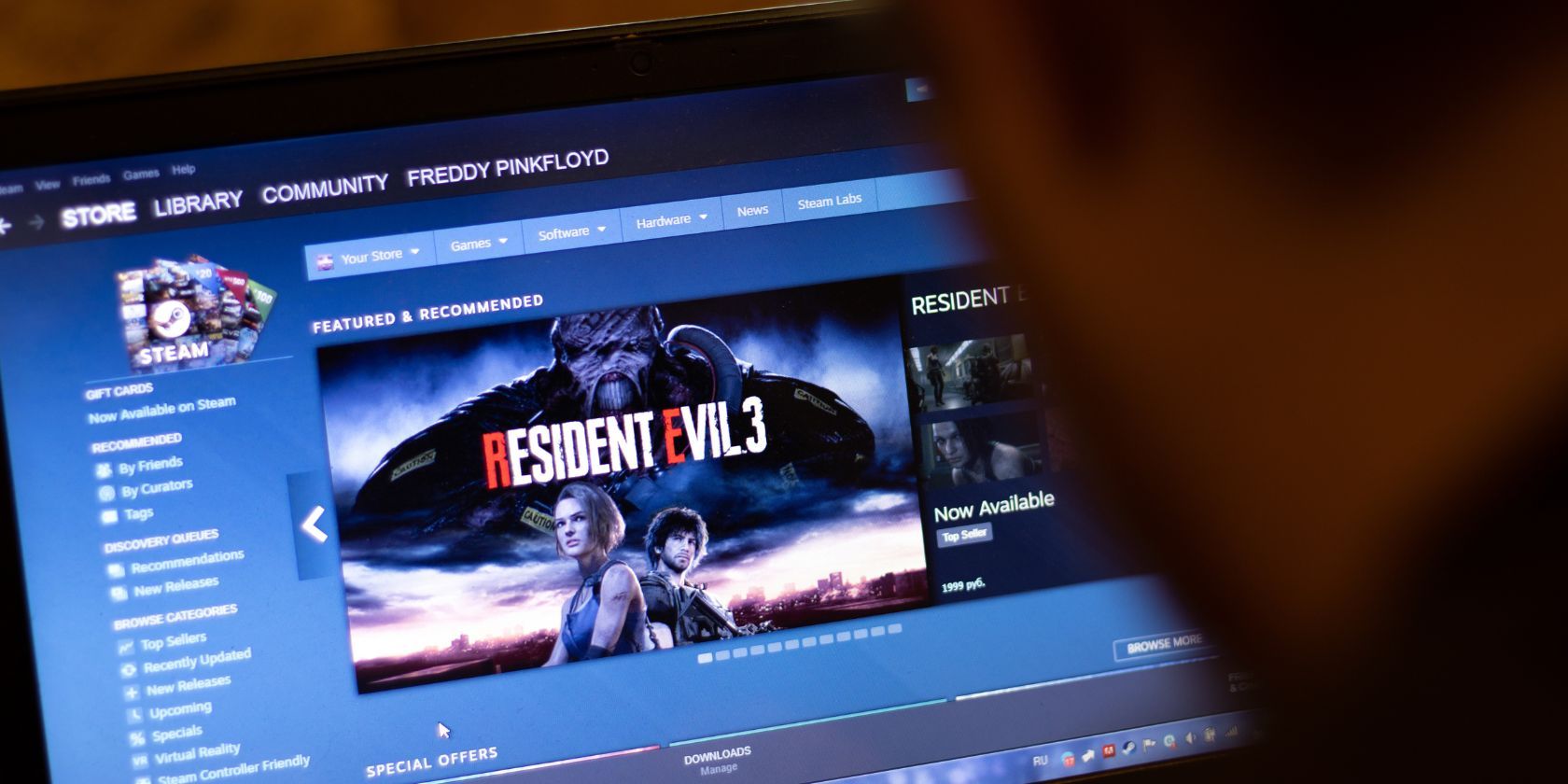شما می توانید با تنظیم آن به عنوان خصوصی در Steam، نبینند که شما در حال انجام یک بازی خاص هستید.
خلاصه عناوین
- Steam اکنون به شما امکان می دهد بازی ها را به عنوان خصوصی تنظیم کنید
- چگونه یک بازی را در استیم با ویژگی خصوصی مخفی کنیم
- بازی های خصوصی و بازی های مخفی را در استیم با هم مخلوط نکنید
تعاریف کلیدی
- Steam اکنون به شما این امکان را میدهد تا بازیهای خاصی را با علامتگذاری بهعنوان خصوصی در کتابخانه خود پنهان کنید. این با پنهان کردن یک بازی از نمای کتابخانه شما متفاوت است.
- علامتگذاری بازیها بهعنوان خصوصی باعث میشود دوستان نتوانند وضعیت، زمان بازی و فعالیت شما در آن بازی را ببینند.
- بازیهای تازه خریداری شده را میتوان تا زمانی که هنوز در سبد خرید شما هستند بهعنوان خصوصی تنظیم کرد.
ویژگی برنامههای خصوصی Steam رسماً از نسخه بتا خارج شده است، به این معنی که میتوانید بازیهایی را که نمیخواهید دیگران ببینند، در کتابخانه Steam خود پنهان کنید. در اینجا چیزی است که باید در مورد اینکه عناوین خاص کتابخانه Steam را فقط برای خودتان قابل مشاهده نگه دارید، بدانید.
Steam اکنون به شما امکان می دهد بازی ها را به عنوان خصوصی تنظیم کنید
Steam در Steam News Hub اعلام کرد که قابلیت Private Apps اکنون از نسخه بتا خارج شده است، به این معنی که به محض ورود مجدد به Steam، باید به آن دسترسی داشته باشید. اما تنظیم یک بازی به عنوان خصوصی در Steam چه کاری انجام می دهد؟
طبق گفتههای Steam، بازیهایی که بهعنوان خصوصی علامتگذاری شدهاند، فقط برای شما قابل مشاهده خواهند بود. در گذشته، تنها راه برای جلوگیری از دیدن بازیهایی که بازی میکنید، این بود که کل کتابخانهتان را بهعنوان خصوصی علامتگذاری کنید (اگر فقط میخواهید چند عنوان را مخفی کنید، بسیار زیاد بود).
اما ویژگی جدید به شما امکان میدهد عناوین خاصی را علامتگذاری کنید، در حالی که باقیمانده کتابخانهتان قابل مشاهده است. برای هر بازی خصوصی، Steam وضعیت درون بازی، زمان بازی و سایر فعالیتهای شما را پنهان میکند.
چگونه یک بازی را در استیم با ویژگی خصوصی مخفی کنیم
اگر به طور خاص می خواهید دوستان را از دیدن یک بازی در کتابخانه خود باز دارید و از دیدن آن در هنگام بازی جلوگیری کنید، باید آن را به عنوان خصوصی علامت گذاری کنید.
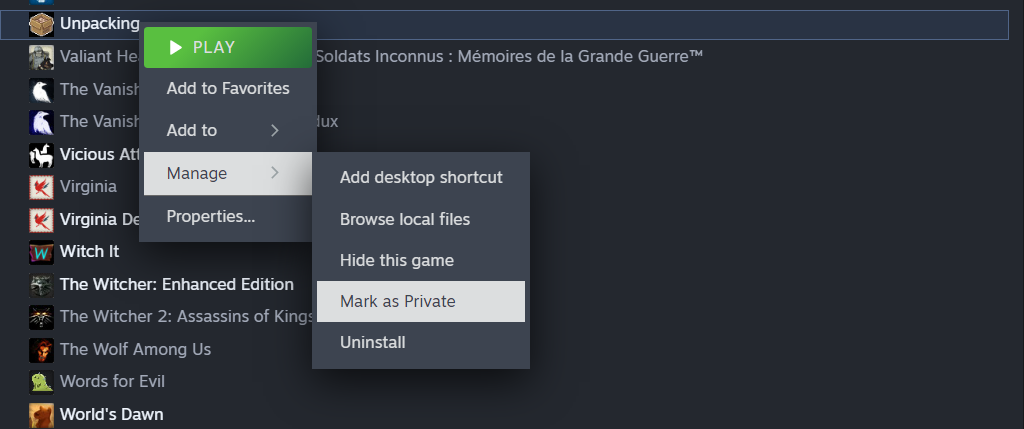
برای انجام این کار، Steam را باز کنید و به کتابخانه خود بروید. به سمت پایین بازی که می خواهید خصوصی کنید بروید و روی آن کلیک راست کنید. سپس Manage > Mark as Private را انتخاب کنید. در کادر بازشو، دکمه Mark as Private را انتخاب کنید.
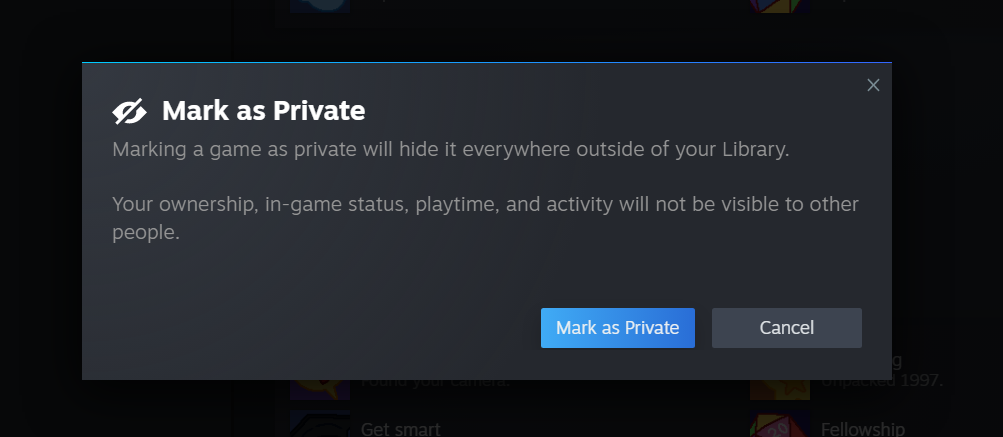
متوجه شدم که اگر در حال حاضر بازی را انجام می دهید، این ویژگی بلافاصله کار نمی کند. پس بهتر است قبل از تنظیم عنوان به عنوان خصوصی از بازی خارج شوید. وقتی دوباره وارد بازی می شوید، دیگر نباید در وضعیت شما ظاهر شود.
Steam همچنین به شما این امکان را می دهد که در هنگام خرید یک بازی را به عنوان خصوصی تنظیم کنید. توصیه می کنم از این گزینه استفاده کنید تا به محض اینکه به کتابخانه شما اضافه شد خصوصی باشد.
وقتی یک بازی را بهعنوان خصوصی علامتگذاری میکنید، ممکن است برخی اطلاعات از بین بروند. برای مثال، دوست من هنوز میتوانست ببیند که من یک بازی را بر اساس فعالیت در صفحه کتابخانه خودش برای آن بازی خریداری کردهام. چون دوستم همین بازی را داشت، می دید که من آن را خریده و بازی کرده ام.
این ممکن است یک اشکال ناشی از بازی که قبلاً روی نمایش عمومی تنظیم شده است. برای جلوگیری از این امر، باید در ابتدا بازی را به عنوان خصوصی علامت گذاری کنید.
برای این کار به صفحه فروشگاه بازی مورد نظر خود برای خرید بروید و افزودن به سبد خرید را انتخاب کنید. در پنجره ای که ظاهر می شود، روی منوی کشویی که می گوید برای حساب من کلیک کنید و برای حساب من: خصوصی را انتخاب کنید. سپس طبق معمول به پرداخت ادامه دهید. این یک بازی را از ابتدا خصوصی نگه می دارد.
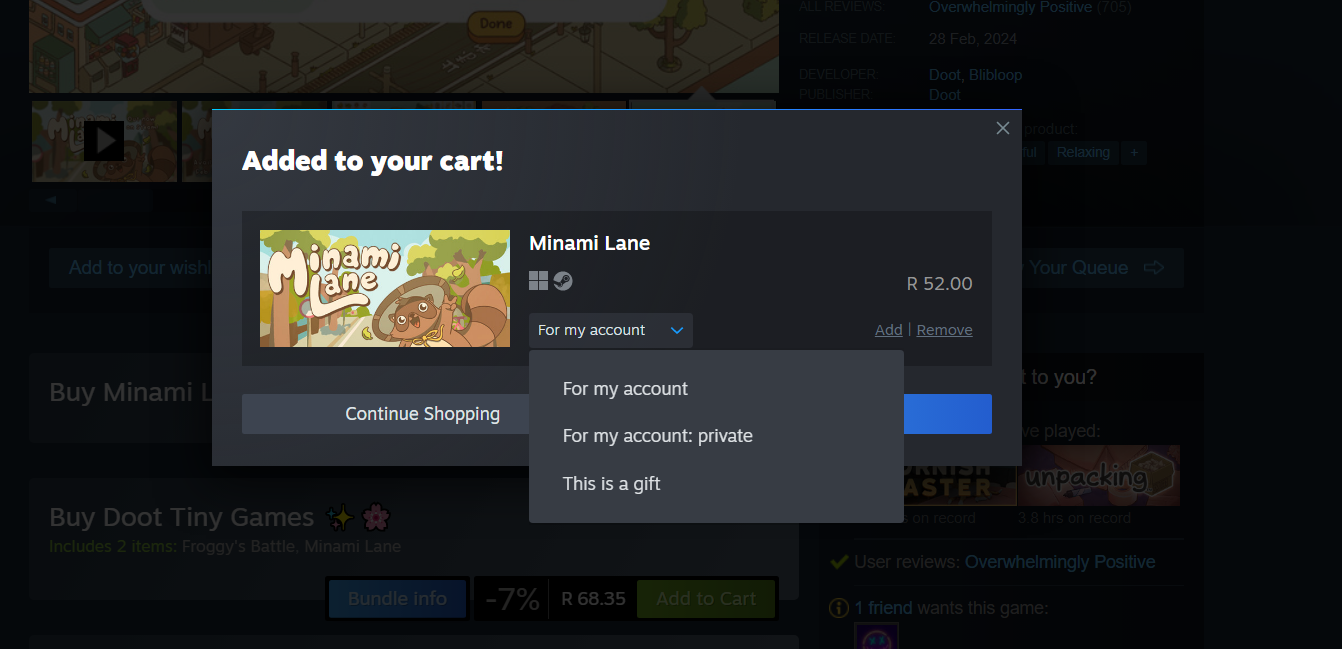
بررسی وضعیت خصوصی یک بازی
برای بررسی خصوصی بودن یک بازی در کتابخانه خود، روی نام کاربری خود در نوار بالا کلیک کنید و سپس نمایه را انتخاب کنید. در منوی سمت راست، Games را انتخاب کنید. این شما را به لیستی از بازی های خود می برد.
از نوار جستجو برای تایپ نام بازی مورد نظر برای بررسی استفاده کنید. بازی ظاهر می شود و اگر به عنوان خصوصی علامت گذاری شده باشد، نماد چشم خط خورده را در سمت راست خواهید دید. اگر می خواهید پنهان کردن بازی را متوقف کنید، روی این نماد کلیک کنید.
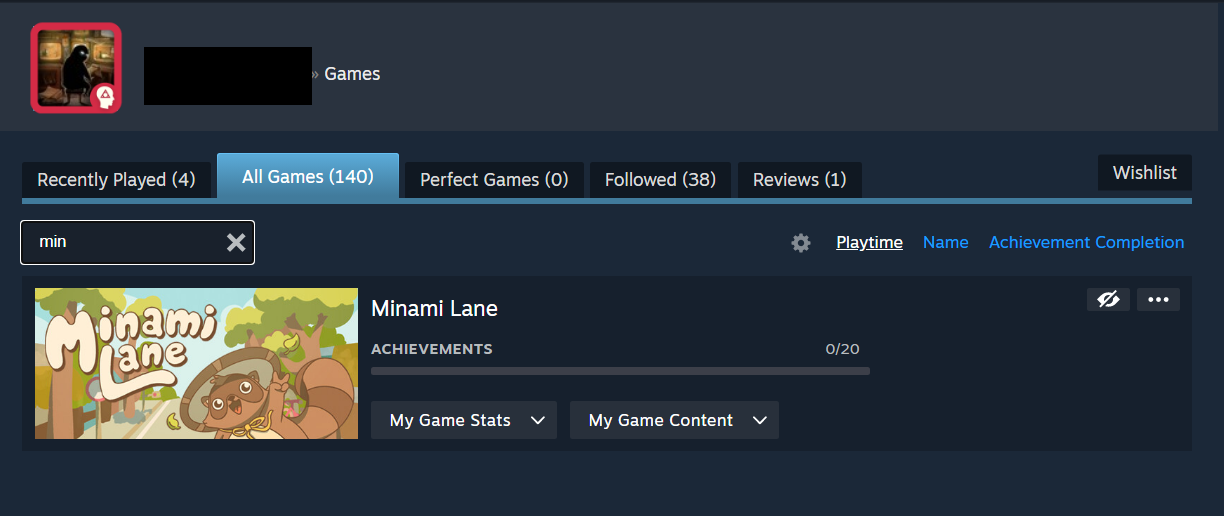
همچنین می توانید برای حذف یک بازی از آیتم های خصوصی خود به کتابخانه خود بروید. روی عنوان کلیک راست کرده و سپس Manage > Unmark as Private را انتخاب کنید.
همچنین باید در نظر داشته باشید که اگر شما
وضعیت پخش سفارشی را در Discord فعال کرد
، یک بازی Steam خصوصی همچنان در Discord نشان داده می شود که شما آن را بازی می کنید.
بازی های خصوصی و بازی های مخفی را در استیم با هم مخلوط نکنید
وقتی روی عنوانی در کتابخانه خود کلیک راست میکنید، ممکن است متوجه گزینهای برای مخفی کردن این بازی شده باشید. با این حال، این یک ویژگی جداگانه است که به سادگی یک بازی را از منوی کتابخانه شما پنهان می کند – اگر دوستان در لیست بازی های شما جستجو کنند، قابل مشاهده است. این بدان معناست که این ویژگی اساساً یک ویژگی سازمانی برای خلاص شدن از شر بازیهای موجود در حساب Steam شما است تا یک ویژگی حفظ حریم خصوصی.
اگر از ویژگی اشتباهی برای خصوصی کردن بازیهای خود استفاده کردهاید، میتوانید همه بازیهای مخفی خود را در کتابخانه خود پیدا کنید. اگر نام عنوان خاص را به خاطر دارید، می توانید آن را جستجو کنید و در زیر یک برگه مخفی ظاهر می شود.
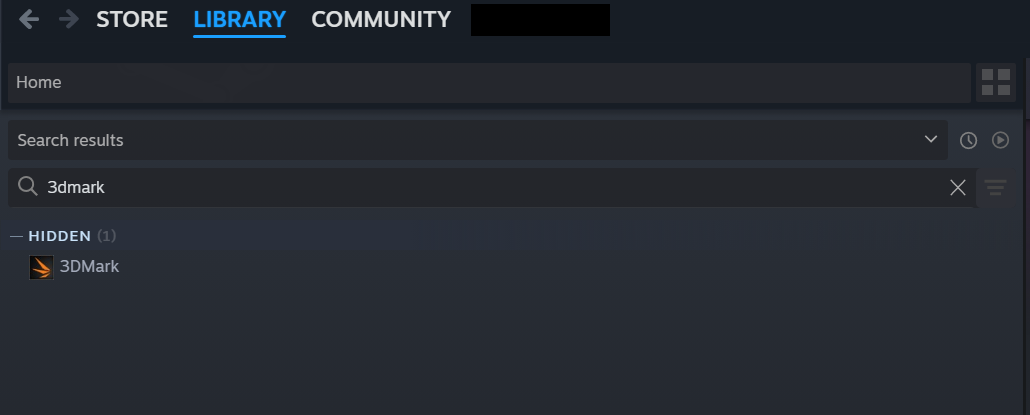
اگر نام بازی هایی را که در گذشته مخفی کرده اید به خاطر نمی آورید، می توانید گزینه View را در بالای برنامه Steam انتخاب کنید و سپس Hidden Games را انتخاب کنید. سپس میتوانید هر کدام را مرور کنید تا بهعنوان خصوصی علامتگذاری کنید.
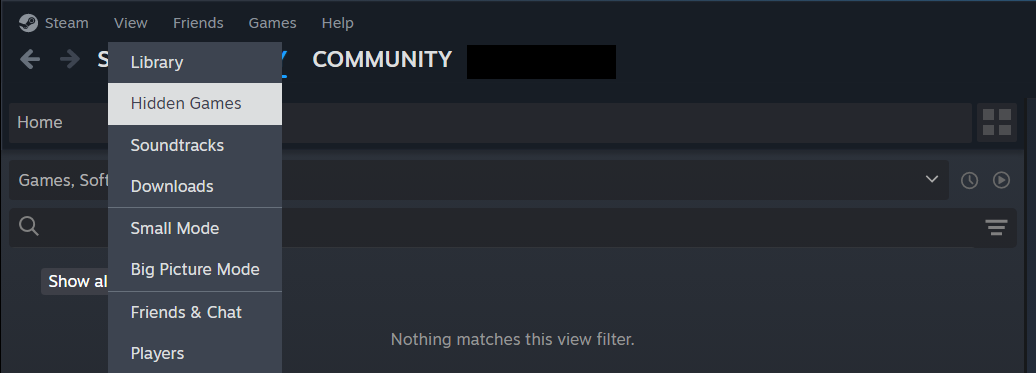
اکنون که میدانید چگونه بازیها را بهعنوان خصوصی در Steam تنظیم کنید، و همچنین تفاوتهای بین بازیهای مخفی و بازیهای خصوصی را میدانید، میتوانید کنترل بیشتری روی اینکه دوستانتان کدام یک از بازیهایتان را در Steam ببینند، حفظ کنید.